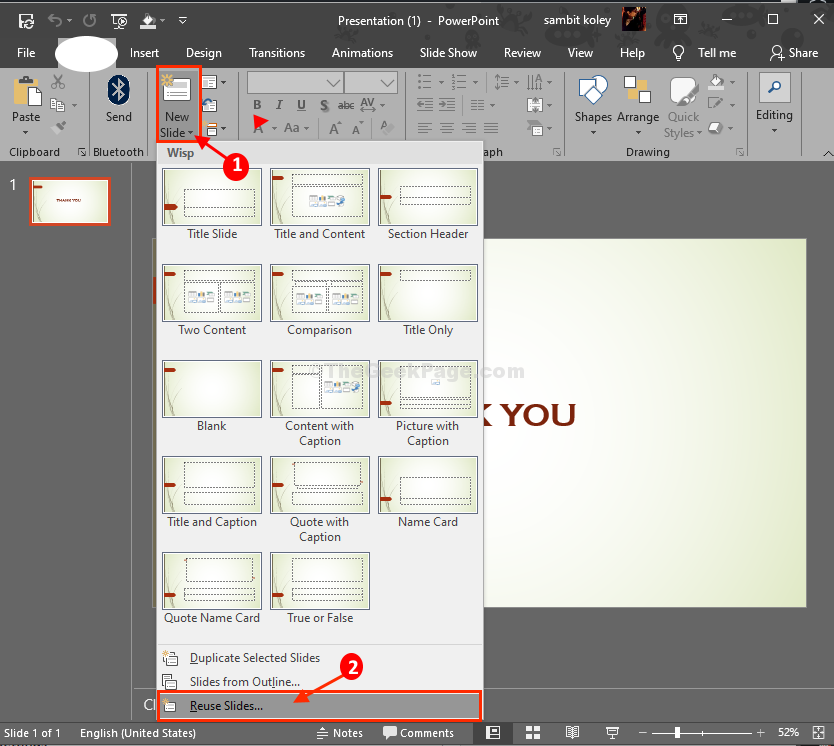في هذه المقالة ، سنسلط الضوء على كيفية الوصول إلى ملفات PowerPoint التقديمية التالفة على جهاز الكمبيوتر الخاص بك. إذا كنت تحاول بشدة فتح ملف ppt تالف على جهاز الكمبيوتر الخاص بك ولكنك لا تستطيع ذلك ، فانتقل إلى هذه الإصلاحات السهلة. ستتمكن من فتحه باتباع أي من هذه الطرق-
الإصلاح -1 افتح PowerPoint في الوضع الآمن-
فتح عرض تقديمي في آمن الوضع ثم حاول فتح العرض التقديمي.
1. صحافة مفتاح Windows + R. للاطلاق يركض نافذة او شباك.
2. في ال يركض نافذة او شباك، نسخ ولصق هذا الأمر وضرب يدخل لفتح عرض تقديمي.
powerpnt / آمن
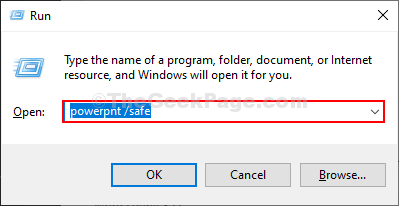
عرض تقديمي سيتم إطلاقه في الوضع الآمن.
3. في ال عرض تقديمي نافذة ، انقر فوق "ملف"في شريط القائمة.
4. الآن ، انقر فوق "فتح"من اللوحة اليمنى ، ثم انقر فوق"تصفح“.
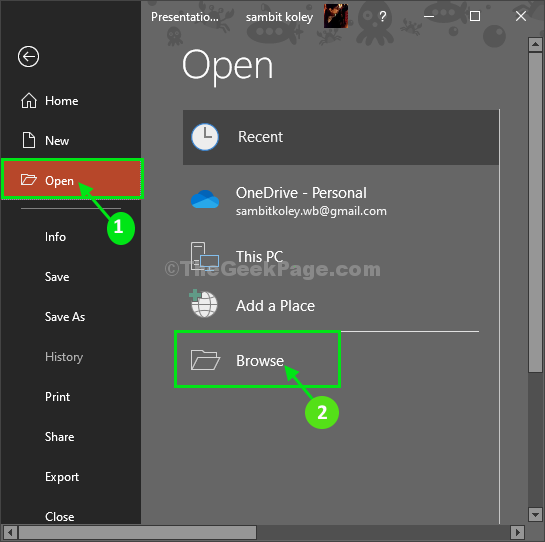
5. الآن ، انتقل إلى موقع ملف عرض تقديمي ملف ، حدد الملف ، ثم انقر فوق "فتح"لفتح الملف.
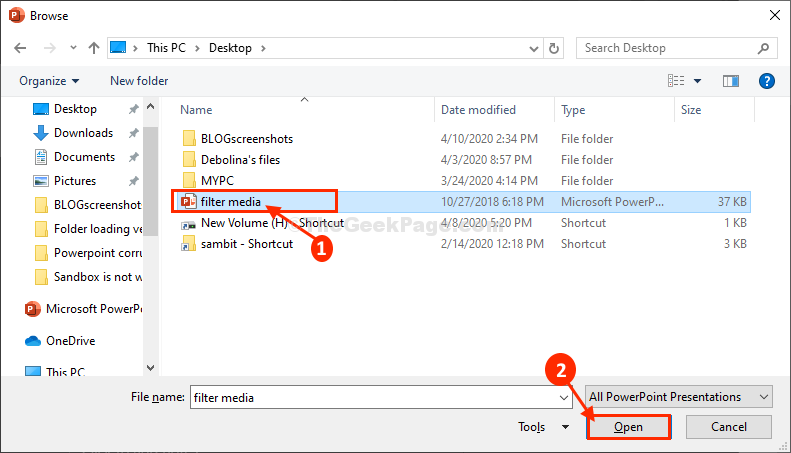
تحقق من فتح العرض التقديمي أم لا. إذا كنت لا تزال غير قادر على الذهاب للإصلاح التالي.
الإصلاح -2 حاول تشغيل الملف مباشرة من Run-
حاول فتح عرض PowerPoint التقديمي مباشرةً من ملف يركض نافذة او شباك.
1. صحافة مفتاح Windows + R. للاطلاق يركض نافذة او شباك.
2. الآن ، افتح موقع الملف حيث يوجد ملف العرض التقديمي.
3. اسحب ملف العرض التقديمي إلى يركض نافذة ثم انقر فوق "نعم"لفتح الملف على جهاز الكمبيوتر الخاص بك.
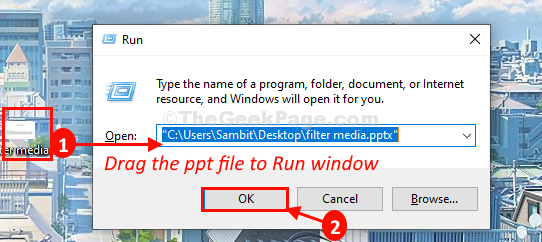
سيتم فتح ملف العرض التقديمي بتنسيق عرض تقديمي نافذة او شباك.
الإصلاح -3 فتح وإصلاح الملف داخل PowerPoint-
لفتح وإصلاح ملف عرض تقديمي ملف اتبع هذه الخطوات-
1. افتح PowerPoint على جهاز الكمبيوتر الخاص بك.
2. في ال عرض تقديمي نافذة ، انقر فوق "ملف"في شريط القائمة.
3. الآن ، انقر فوق "فتح"من اللوحة اليمنى ، ثم انقر فوق"تصفح"لتحديد موقع الملف على جهاز الكمبيوتر الخاص بك.
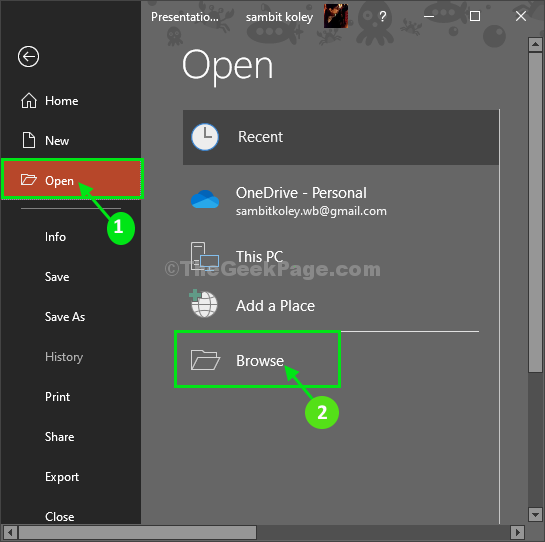
4. الآن ، انتقل إلى موقع ملف عرض تقديمي ملف ، حدد الملف.
5. الآن ، انقر فوق القائمة المنسدلة بجوار "فتح"وانقر على"فتح وإصلاحلفتح الملف التالف وإصلاحه على جهاز الكمبيوتر الخاص بك.
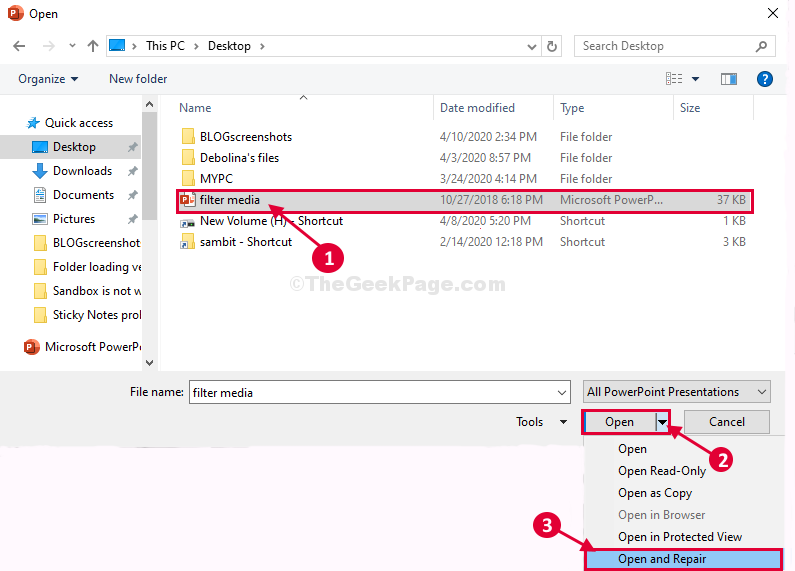
ستتمكن من فتح ملف العرض التقديمي دون أي مشاكل أخرى.
الإصلاح -4 استخدم إعادة استخدام الشرائح لإنشاء عرض تقديمي جديد-
حاول إنشاء عرض تقديمي جديد من الشرائح الموجودة في العرض التقديمي التالف.
1. اضغط على يبحث مربع ثم اكتب "عرض تقديمي“.
2. الآن ، انقر فوق "عرض تقديمي"لفتحه على جهاز الكمبيوتر الخاص بك.

3. انقر فوق "عرض تقديمي فارغ"لإنشاء عرض تقديمي جديد فارغ.
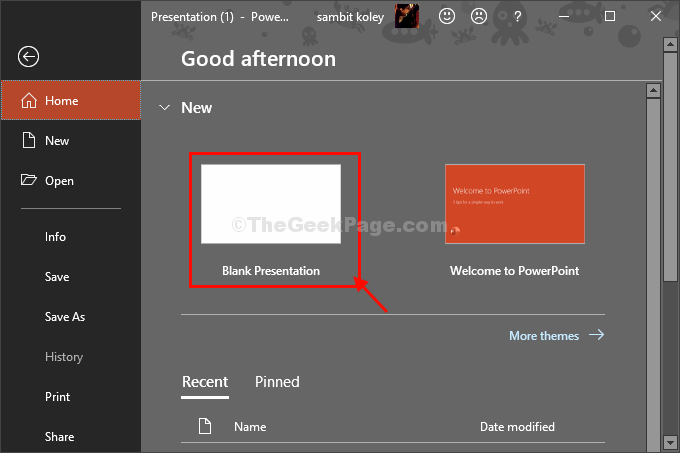
4. انقر فوق مفتاح السهم لأسفل بجانب "شرائح جديدة"ثم انقر على"إعادة استخدام الشرائح“.
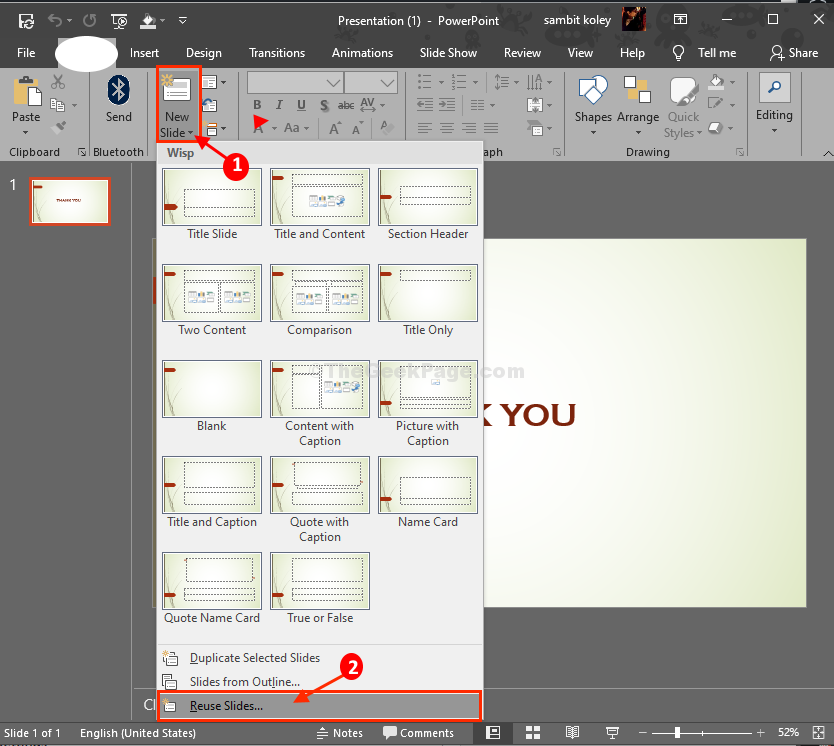
5. في إعادة استخدام الشرائح لوحة (مرتفعة في الجانب الأيمن) انقر فوق "افتح ملف PowerPoint“.
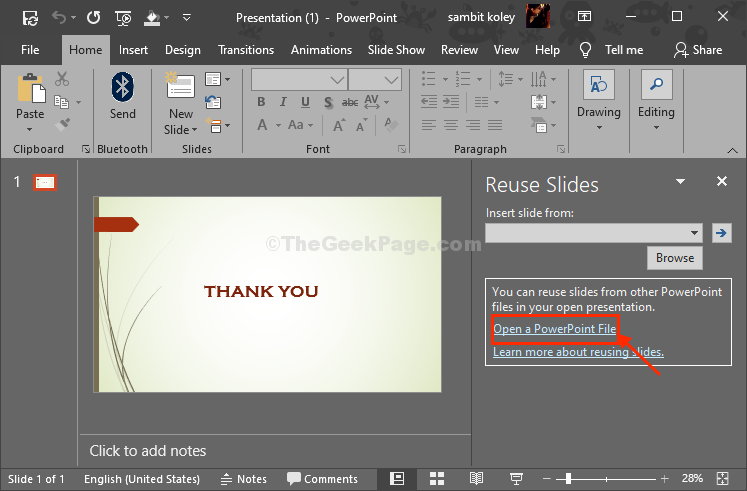
6. انتقل إلى موقع عرض تقديمي ملف ، حدد الملف ، ثم انقر فوق "فتح"لفتح الملف على جهاز الكمبيوتر الخاص بك.
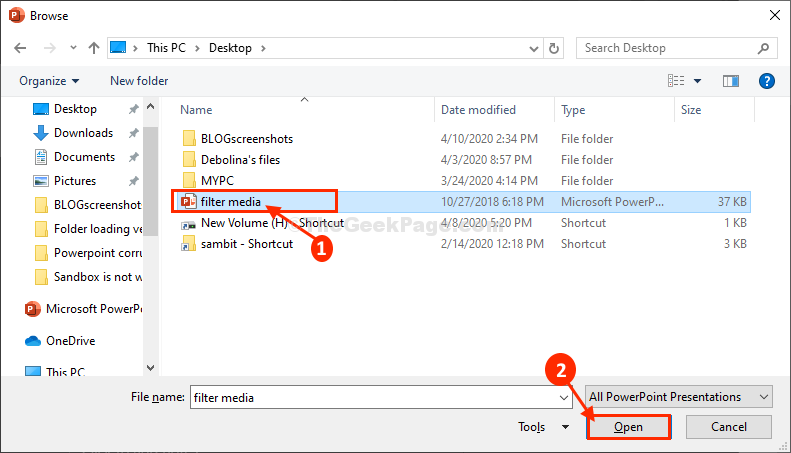
سيتم سرد جميع شرائح العرض التقديمي التالف على الجانب الأيمن.
8. الآن ، انقر فوق جميع الشرائح واحدة تلو الأخرى على الجانب الأيمن لتضمينها في العرض التقديمي الفارغ.
9. بعد تضمين جميع الشرائح ، انقر فوق "ملف"على شريط القوائم.
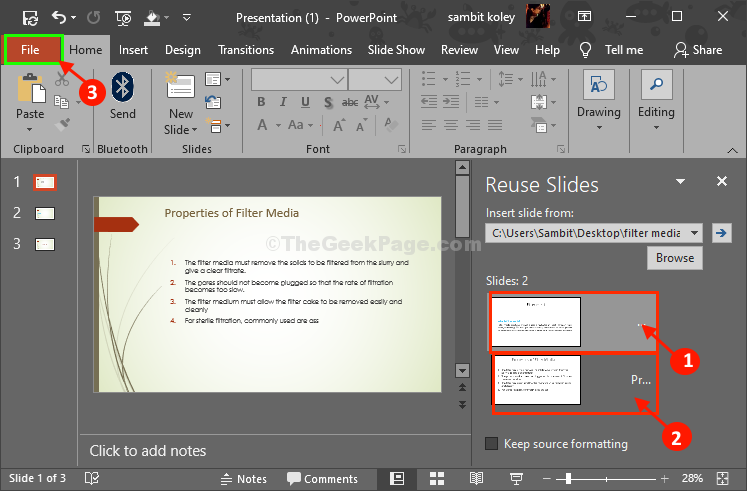
10. الآن ، انقر فوق "حفظ باسم"لحفظ الملف على جهاز الكمبيوتر الخاص بك.
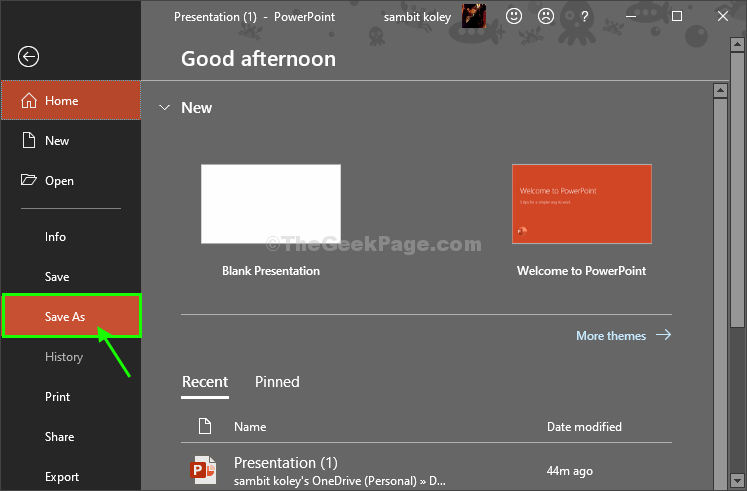
الآن احفظ الملف في المكان الذي تختاره. يغلق عرض تقديمي نافذة او شباك.
الآن ، يمكنك الوصول بسهولة إلى العرض التقديمي الجديد الذي قمت بإنشائه للتو.
الإصلاح -5 تغيير إعدادات مركز الثقة-
قد تنجح إضافة موقع المجلد إلى قائمة مركز المواقع الموثوق به.
1. انتقل إلى الموقع حيث يوجد الملف الإشكالي. الآن، انقر على اليمين في الفضاء ثم انقر فوق "جديد>"ثم انقر على"مجلد“.
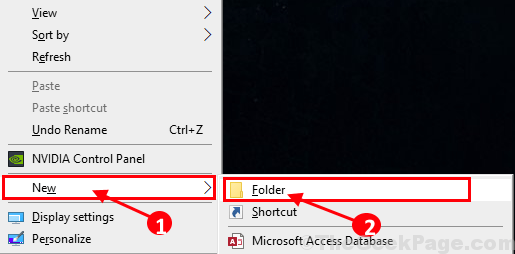
2. الآن، ينسخ العرض التقديمي الإشكالي وبعد ذلك معجون في هذا المجلد الجديد.
يغلق مستكشف الملفات نافذة او شباك.
3. الآن ، افتح ملف عرض تقديمي نافذة على جهاز الكمبيوتر الخاص بك.
4. في ال عرض تقديمي نافذة ، انقر فوق "ملف"في شريط القائمة ثم مرر لأسفل وانقر على"خيارات“.

5. في ال خيارات نافذة ، على الجانب الأيسر ، انقر فوق "مركز الثقة"للتعديل مركز الثقة الإعدادات.
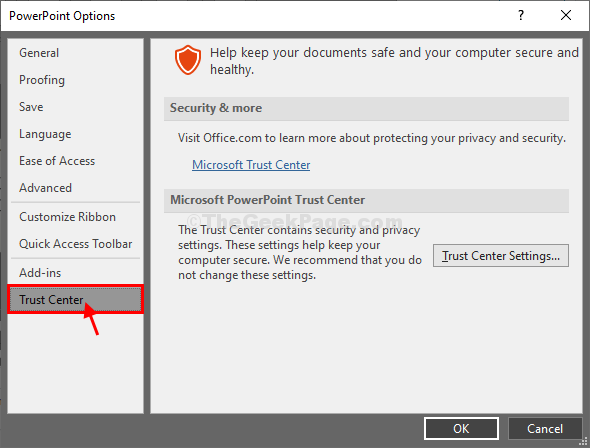
6. في هذه اللحظة المركز الموثوق نافذة ، انقر فوق "المواقع الموثوقة" على جهة يدك اليسار.
7. الآن ، على الجانب الأيمن ، انقر فوق "إضافة موقع جديد ..."لتضمين موقع العرض التقديمي كموقع موثوق به.
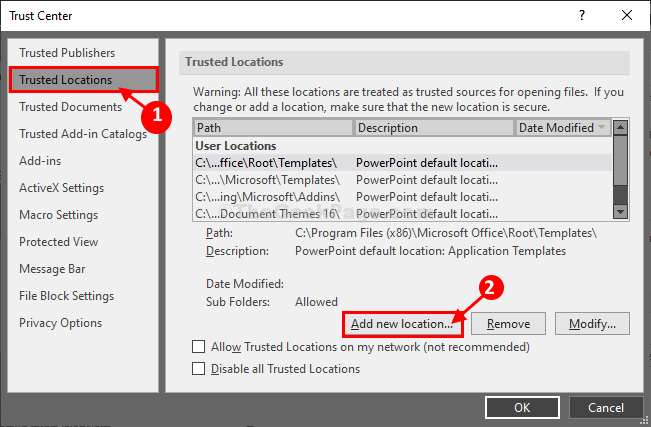
8. في موقع موثوق به من Microsoft Officeنافذة n ، انقر فوق "تصفح"لإضافة الموقع.
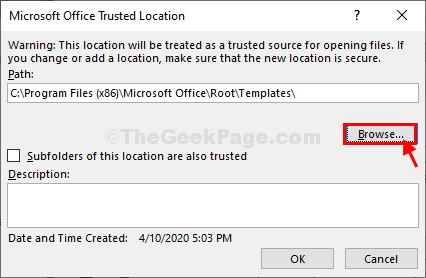
9. الآن ، انتقل إلى موقع المجلد (حيث يوجد ملف العرض التقديمي) وانقر فوقه لتحديد المجلد.
10. أخيرًا ، انقر فوق "نعم"لحفظ التغييرات على جهاز الكمبيوتر الخاص بك.
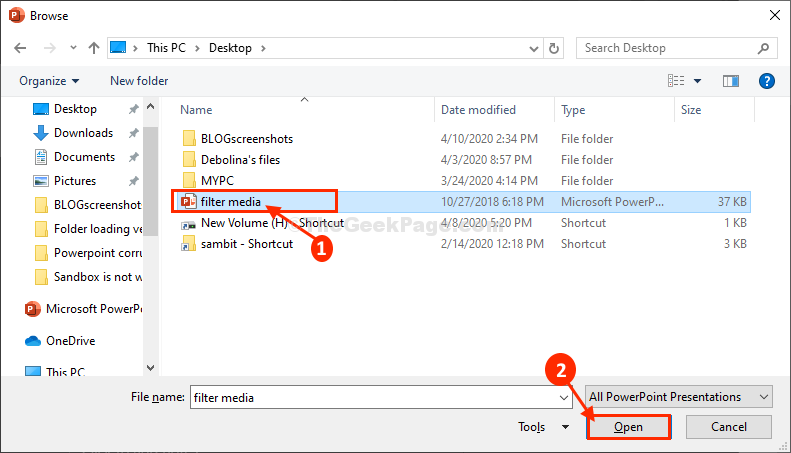
11. العودة إلى موقع موثوق به من Microsoft Office نافذة ، ستلاحظ الموقع الذي حددته للتو.
انقر فوق "نعم“.
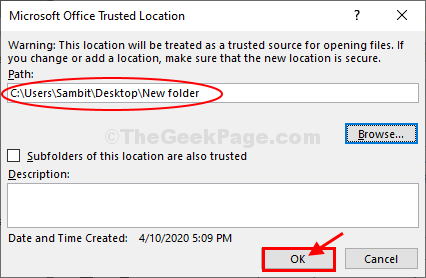
12. في ال مركز الثقة، سترى أيضًا الموقع الموثوق به الذي اخترته.
13. أخيرًا ، انقر فوق "نعم"لحفظ التغييرات على جهاز الكمبيوتر الخاص بك.
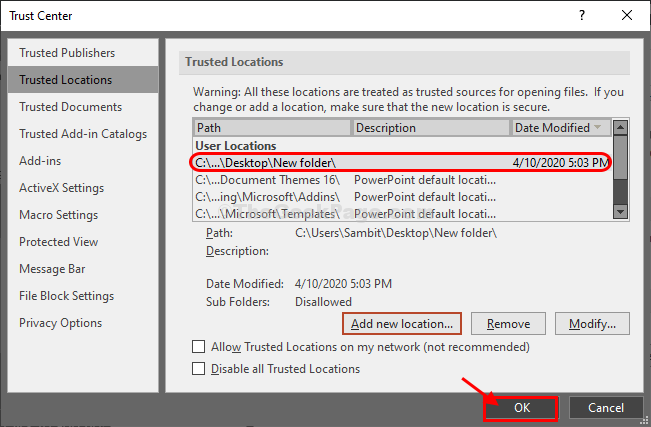
14. في خيارات PowerPoint نافذة ، انقر فوق "نعم“.
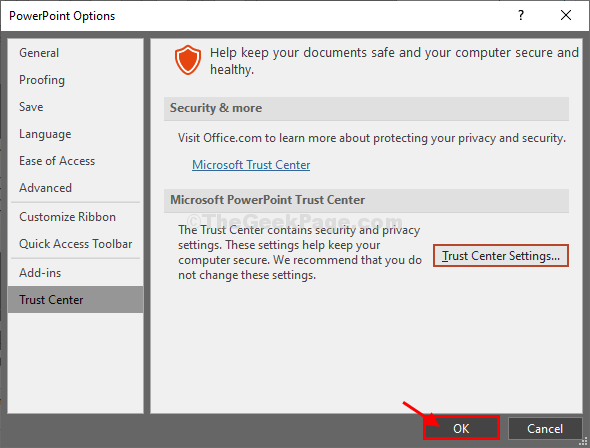
يغلق عرض تقديمي نافذة او شباك.
حاول مرة أخرى فتح العرض التقديمي على جهاز الكمبيوتر الخاص بك. يجب أن يفتح دون أي مشاكل أخرى.